
Практическая работа по теме: «Вставка диаграмм в MS Word».
Задание 1.
1. Выполнить команду меню Вставка - Диаграмма
2. В открывшемся диалоговом окне выбрать тип диаграммы Объемная гистограмма с группировкой, нажать ОК. После этого откроется Таблица данных диаграммы.
3. Заполнить появившуюся таблицу, используя следующие данные:

4. Добавить/удалить ячейку можно передвигая границу таблицы
5. Расположите Легенду снизу, для этого выделите диаграмму, Работа с диаграммами – Макет – Легенда – Добавить легенду снизу
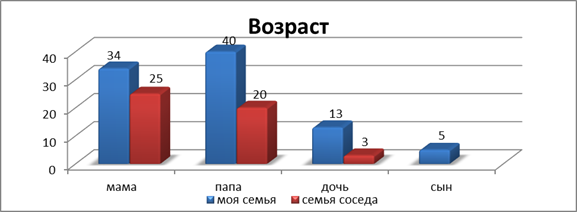
Задание 2.
1. Вставьте, заполните и оформите таблицу следующего вида.
При оформлении обратите внимание на использование надстрочных и подстрочных символов, двойное обрамление всей таблицы, волнистое подчеркивание. Название таблицы – 16 пт, полужирный курсив, шапка и основной текст – размер шрифта 14.
Шапка таблицы заполнена светло – серым цветом; в столбце «Цвет» слово «Красный» - красного цвета на желтом фоне, слово «Желтый» - желтого цвета на черном фоне, «Зеленый» - зеленого цвета на сером фоне и «Синий» - синего на голубом.
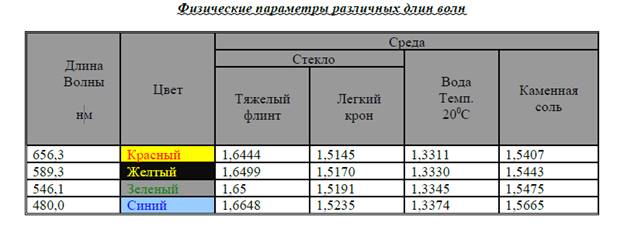
2. Вставьте следующую строку в конец таблицы (слово «Фиолетовый» - белыми буквами на фиолетовом фоне):
![]()
Задание 3.
1. Построить, используя команду из меню Вставка - Диаграмма.
2. Цвета рядов установите в соответствии с указанными.
3. Подпишите заголовок диаграммы и заголовки осей.
4. Формат вертикальной оси «Длина волны» и цену деления выберите в соответствии с рисунком:
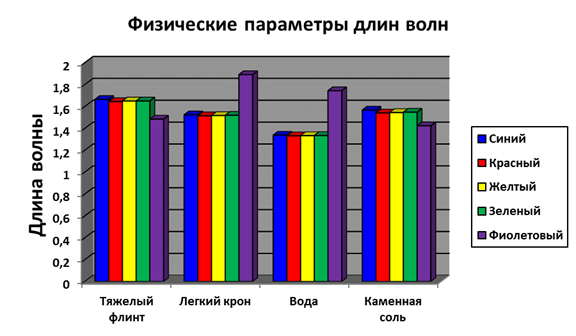
Задание 4.
1. Наберите и оформите в таблицу. Обратите внимание на то, что в столбце "Высота" для числовых данных применено выравнивание вправо и отступ справа.
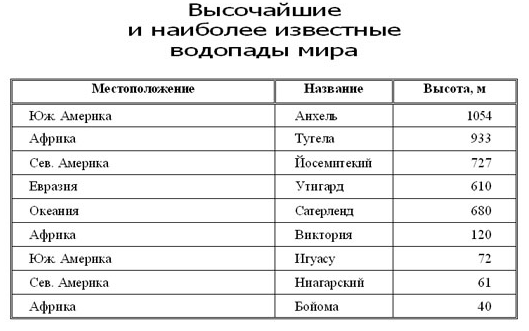
2. Постройте диаграмму, используя данные из таблицы.
3.
Материалы на данной страницы взяты из открытых источников либо размещены пользователем в соответствии с договором-офертой сайта. Вы можете сообщить о нарушении.